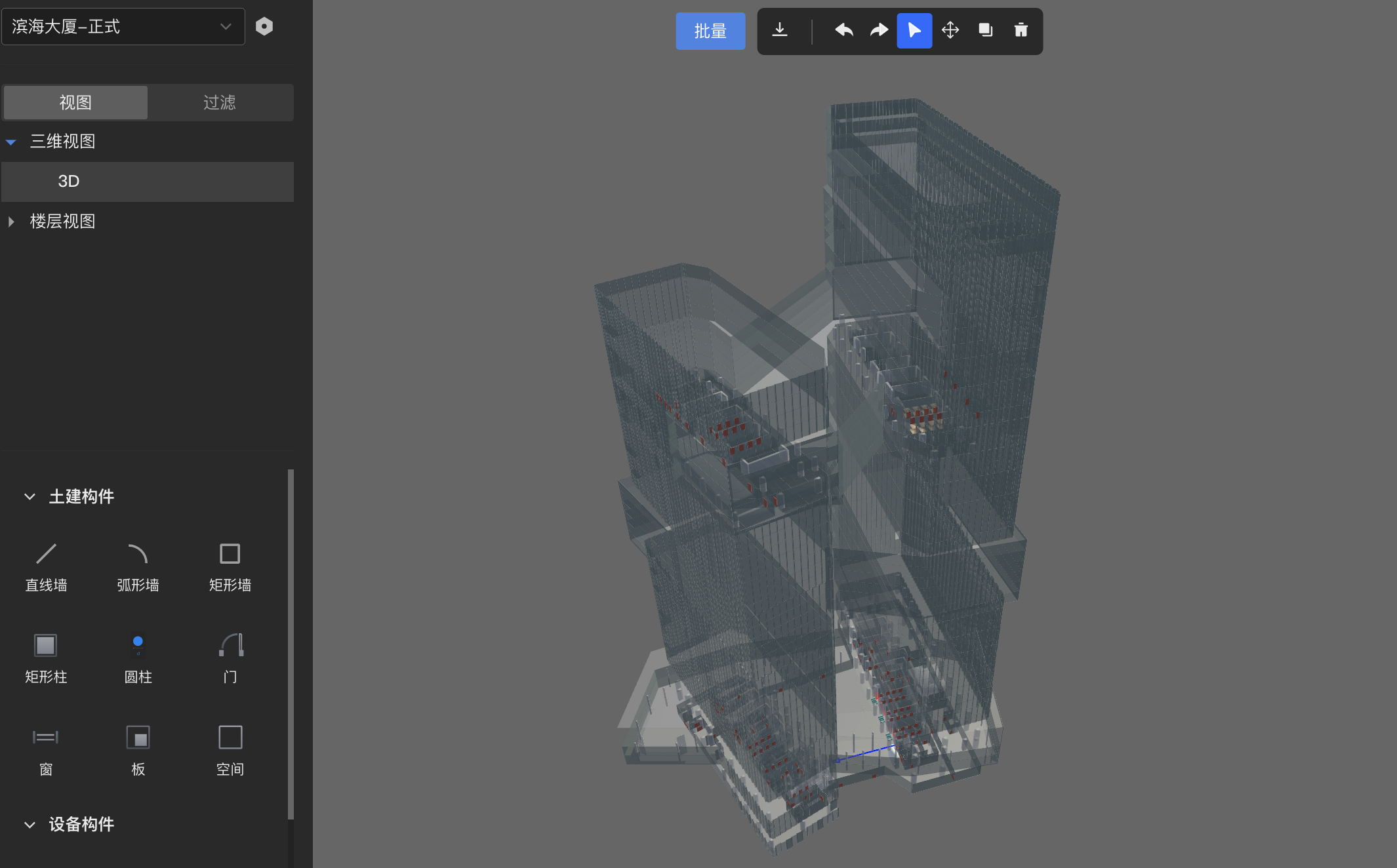本文将为您介绍如何通过导入 CAD 图纸完成批量建模,详情可参见如下视频及操作步骤。
操作步骤
1. 登录 数字孪生底座。
2. 在数据清单页面,选择刚添加的建筑,基于新增的建筑,单击在线建模。

3. 单击楼层设置,录入楼层层数、层高,批量定义楼层。
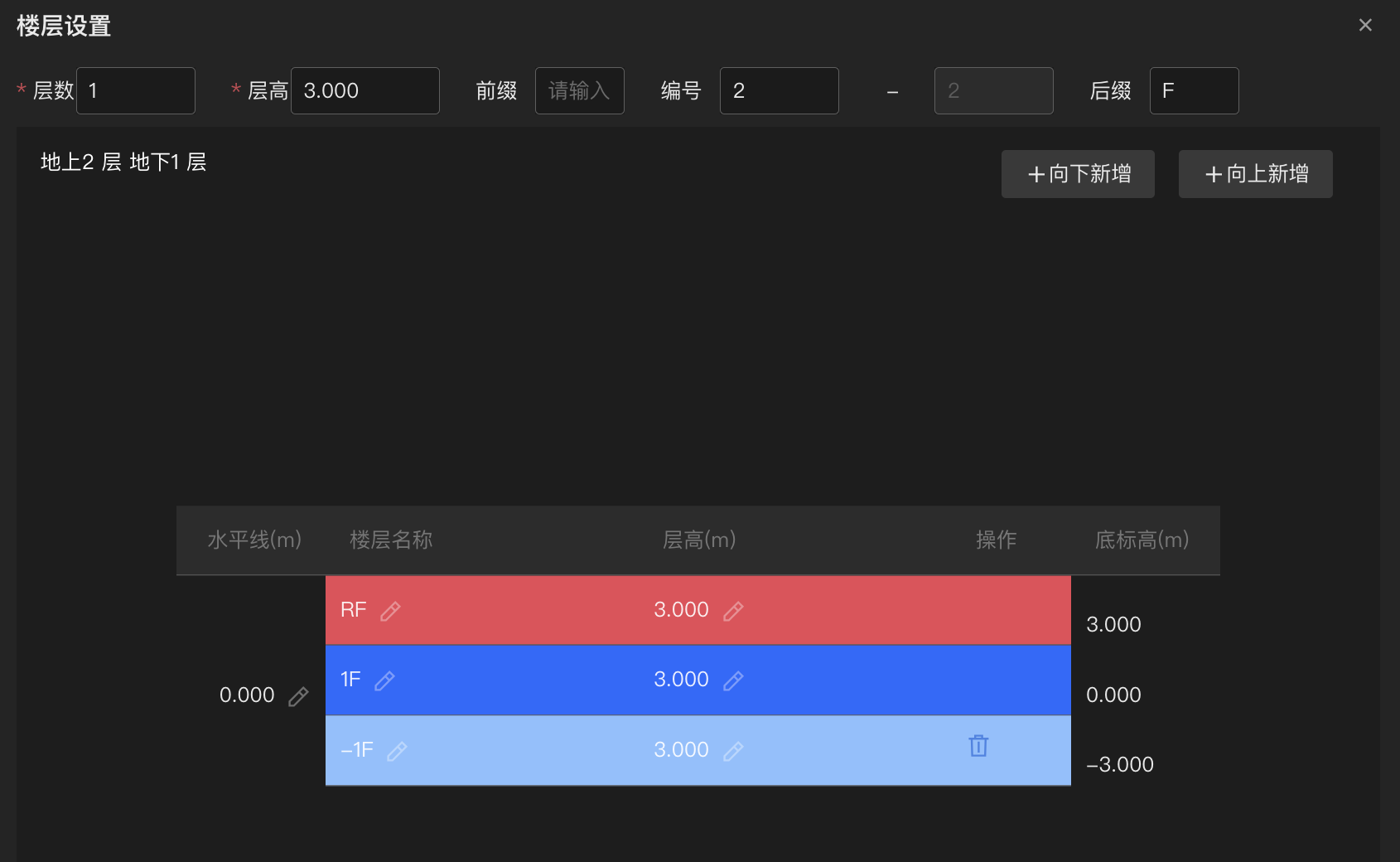
4. 基于具体楼层,选择本地图纸文件,导入土建图纸,支持.dxf/.dwg格式的文件,原始文件大小不超过20M。
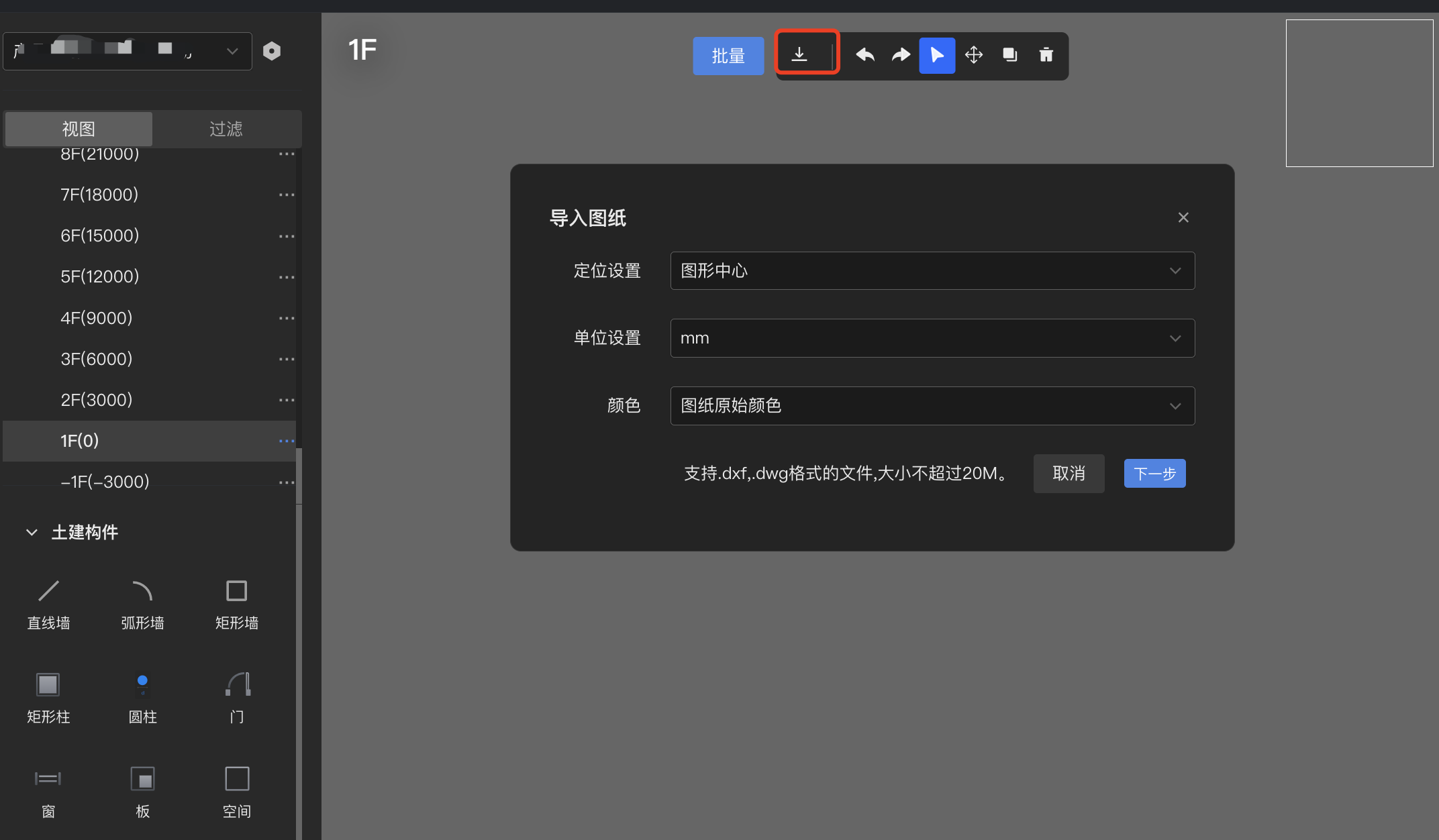
5. 土建图纸导入加载完成后,单击批量,基于 CAD 图纸快速构建建筑的柱子、墙体、门、窗、空间、设备点位;示例批量创建柱子。
单击提取,选择图纸中柱子的图块,再单击提取、预生成,预览构建清单,生成构件,即可快速完成柱子构件的批量创建。
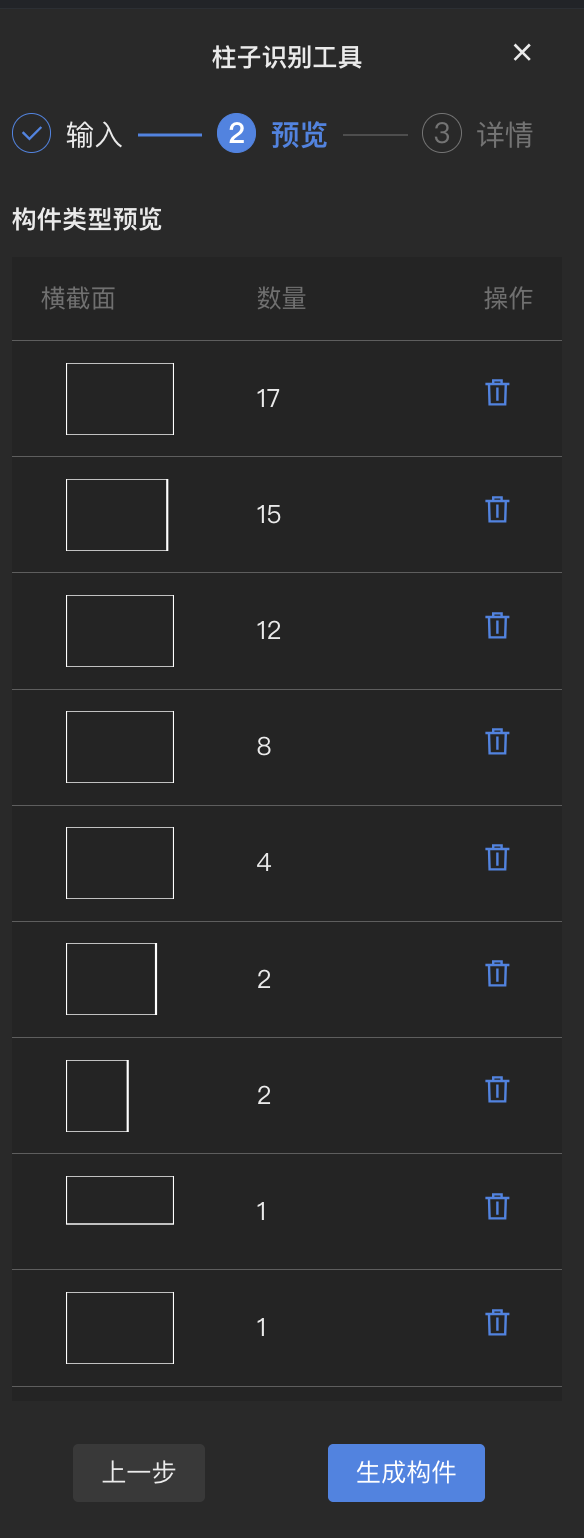
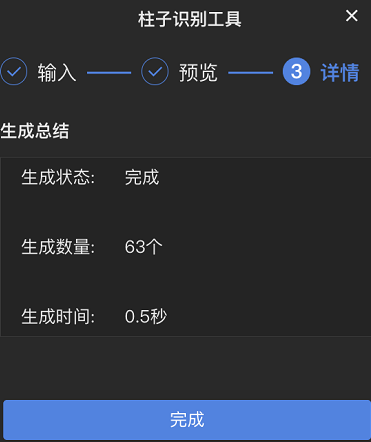
6. 导入机电图纸,完成加载后,单击提取,选中设备的图块,再选中图块的注释,单击预生成。
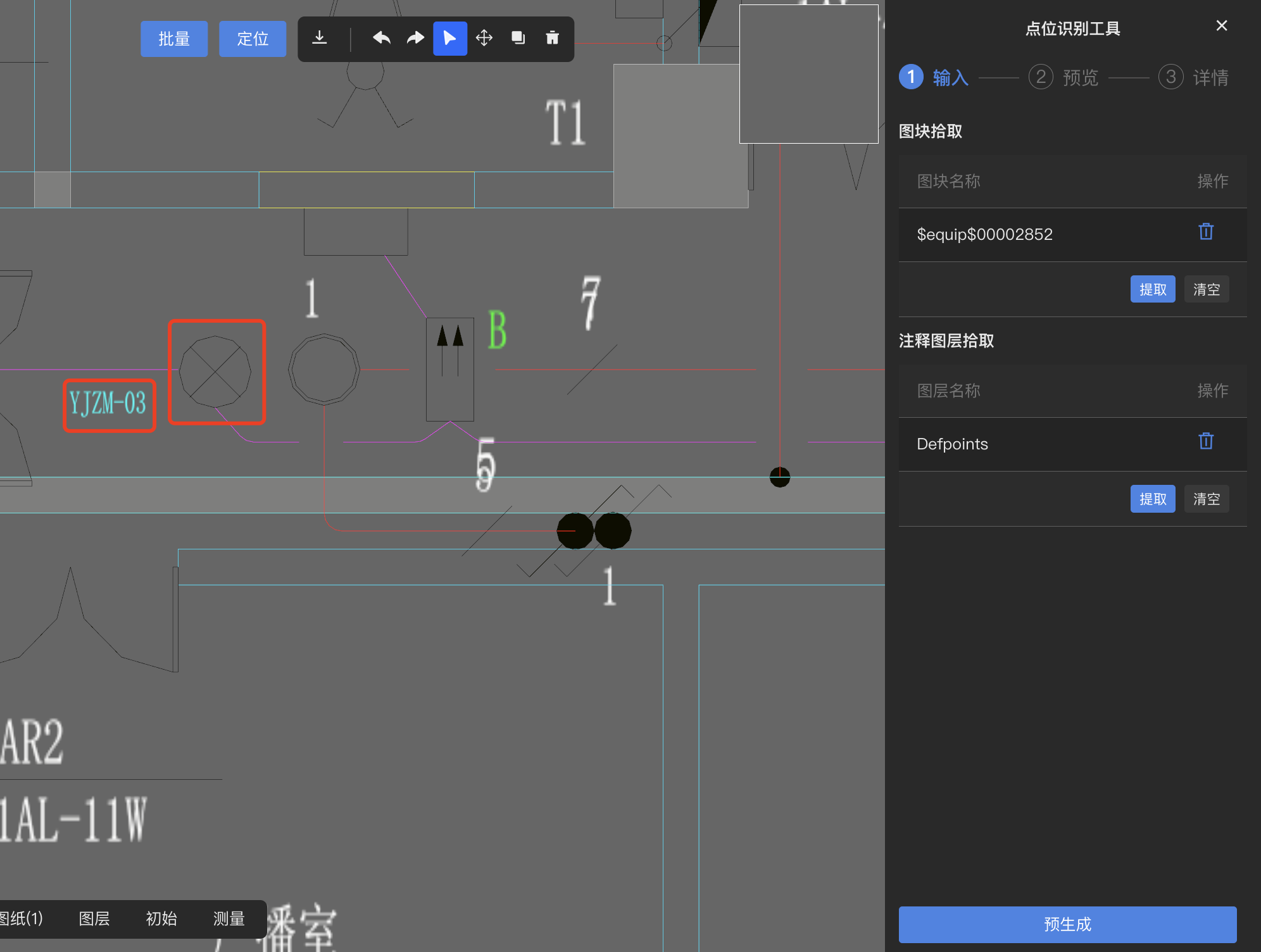
7. 预览、检查图纸命名错误问题,可以进行编辑调整。
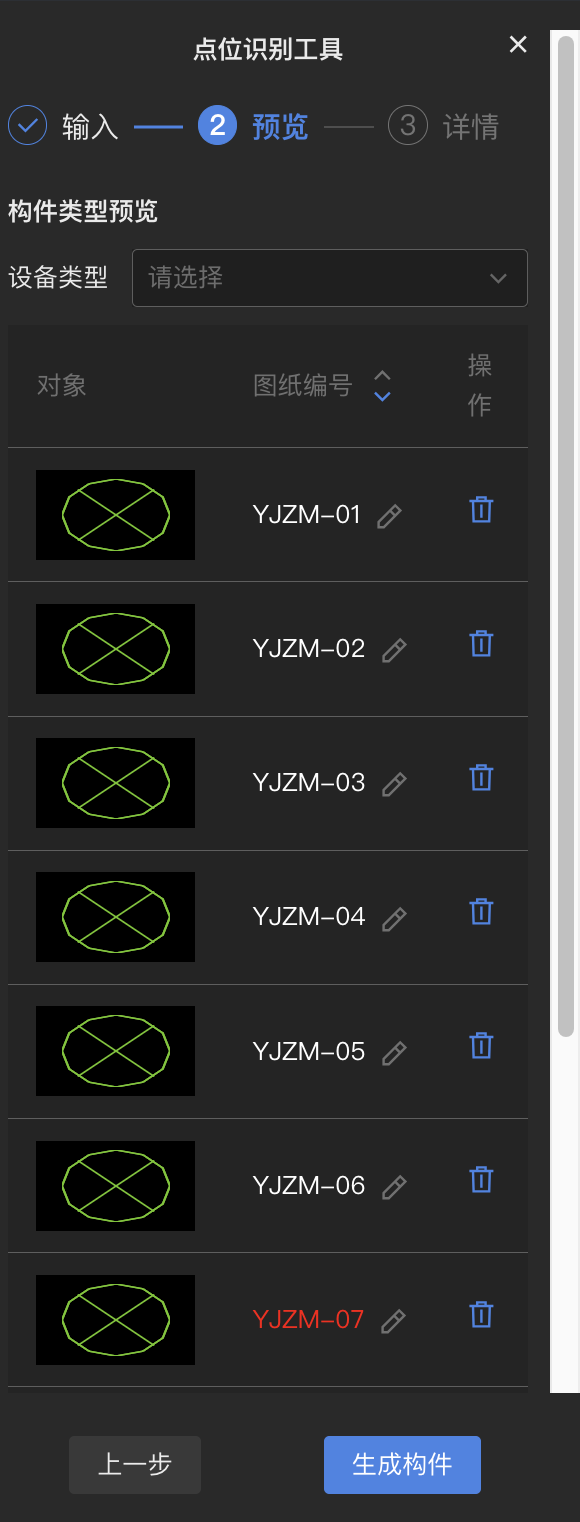
8. 选择设备类型,单击生成构件,完成设备点位构件的批量生成。
9. 单击左侧的三维视图,单击3D,预览三维建模后的建筑整体三维视图,切换到楼层视图,可以预览建模完成后各个楼层-房间-设备的三维视图。